Requisitos previos para el conector de Cloud Firestore en Jitterbit Studio
Introducción
Estos son los requisitos previos para usar el conector de Cloud Firestore con una instancia de Cloud Firestore:
Crear una cuenta de servicio y otorgar roles
Sigue estos pasos para crear una cuenta de servicio y otorgar roles para proporcionar acceso al proyecto de Google Cloud que se utilizará con el conector de Cloud Firestore:
-
Selecciona un proyecto en la Consola de Google Cloud.
Nota
Asegúrate de que la API de Cloud Firestore esté habilitada y que se haya agregado una base de datos para el proyecto seleccionado.
-
En el menú de navegación, navega a IAM y Admin > Cuentas de Servicio.
-
Haz clic en Crear Cuenta de Servicio, ubicada en la parte superior de la página.
-
Ingresa los Detalles de la cuenta de servicio:
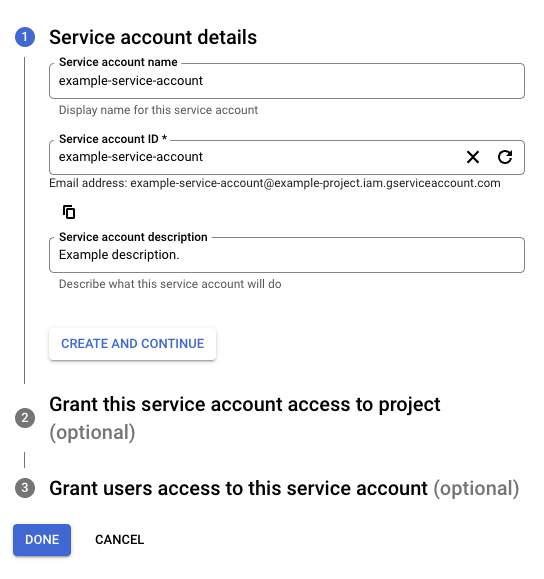
-
Nombre de la cuenta de servicio: Ingresa cualquier cadena para el nombre de la cuenta de servicio.
-
ID de la cuenta de servicio: Este campo se completa automáticamente para coincidir con el Nombre de la cuenta de servicio y se puede editar, si se desea.
-
Descripción de la cuenta de servicio: Ingresa una descripción para la cuenta de servicio.
-
-
Haz clic en Crear y Continuar.
-
Asigna un rol para permitir el acceso al proyecto (requerido para una conexión exitosa en el conector de Cloud Firestore):
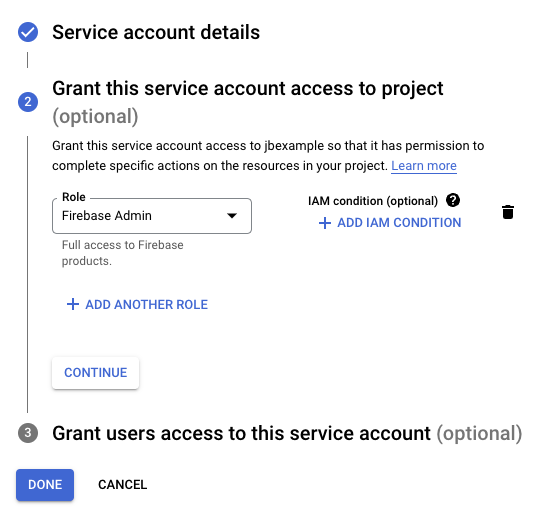
-
Rol: Usando el menú, selecciona el rol de Firebase apropiado o rol personalizado para tu caso de uso, luego haz clic en Continuar.
Nota
Al usar un rol personalizado, debes tener el permiso
firebase.clients.listasignado a ese rol. De lo contrario, la conexión a Cloud Firestore no será exitosa.Al usar roles de Firebase predefinidos, estas son las combinaciones de roles que se pueden otorgar a la cuenta de servicio para permitir el acceso a cada actividad de Cloud Firestore:
Actividad Roles de Cloud Firebase Consulta Firebase Admin o
Firebase ViewerCrear Firebase Admin o
Firebase ViewerActualizar Firebase Admin o
Firebase ViewerEliminar Firebase Admin o
Firebase Viewer
-
-
Opcionalmente, otorga acceso a la cuenta de servicio a usuarios específicos:
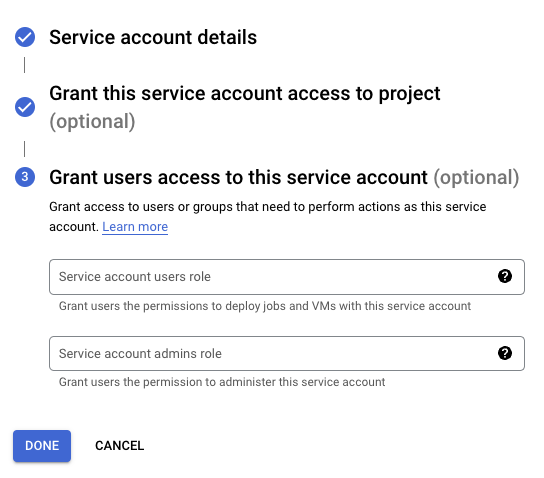
-
Haz clic en Listo.
Obtener credenciales
Sigue estos pasos para obtener las credenciales requeridas para la configuración de la conexión:
-
En la página de Cuentas de servicio, haz clic en el menú Acciones para la cuenta de servicio creada arriba, luego haz clic en Administrar claves.
-
Haz clic en Agregar clave > Crear nueva clave, selecciona JSON como el Tipo de clave, y luego haz clic en Crear para descargar el archivo JSON a tu computadora:
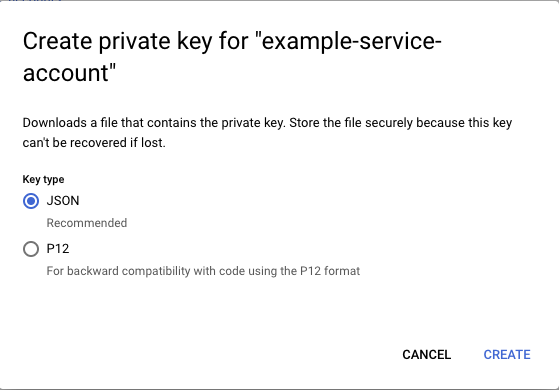
-
Abre el archivo JSON descargado en un editor de texto y conserva los valores de
project_id,client_email,client_id,private_key_idyprivate_keyque se utilizarán durante la configuración de la conexión.